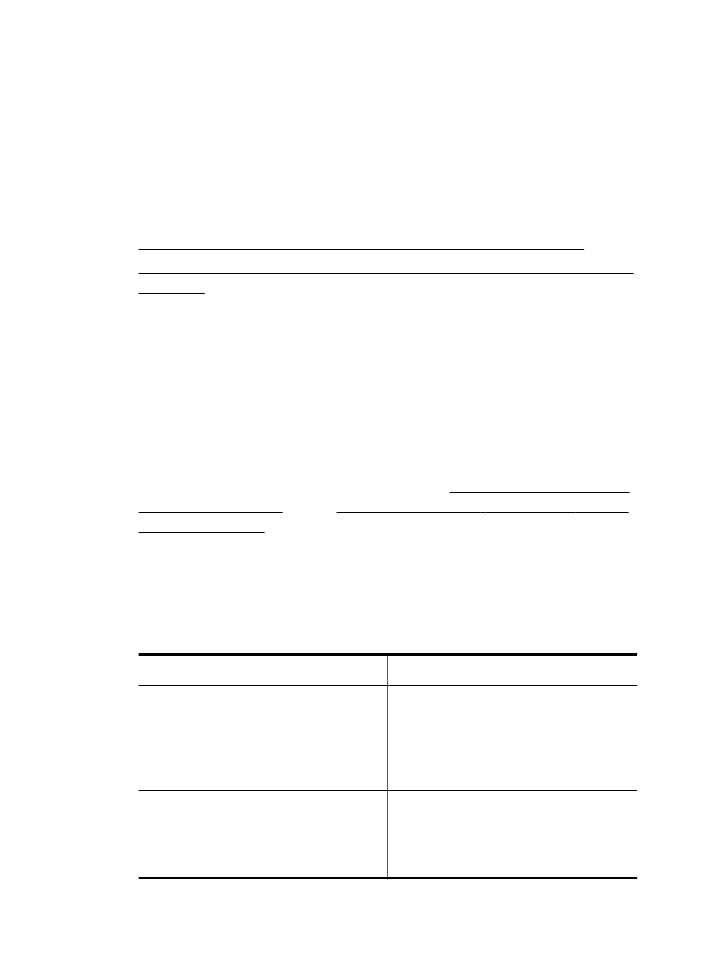
このセクションでは、次のトピックについて説明します。
• ドキュメントを編集可能なテキストとしてスキャンするには
• ドキュメントを編集可能なテキストとしてスキャンするためのガイ
ドライン
ドキュメントを編集可能なテキストとしてスキャンするには
ドキュメントを編集可能なテキストとしてスキャンするには、以下のガ
イドラインに従ってください。
ご使用のオペレーティング
システム用の説明に従ってください。
Windows の場合
1
.
印刷面を下にしてガラス面の右下隅または
ADF に合わせて原
稿をセットします。
詳細については、スキャナーのガラス面
への原稿のセットまたは自動ドキュメント
フィーダー (ADF)
に原稿をセットを参照してください。
2
.
コンピューターのデスクトップで
[スタート] をクリックし、
[プログラム] または [すべてのプログラム] を選択し、HP プリ
ンターのフォルダーを選択して
[HP スキャン] を選択します。
3
.
スキャンで使用したい編集可能なテキストの種類を選択しま
す。
実行内容
...
手順
原稿のテキストだけが、フォー
マットなしで抽出されます。
リストから
[編集可能なテキス
トで保存
(OCR)] ショートカッ
トを選択し、
[ファイルの種類]
ドロップダウン
メニューから
[テキスト (.txt)] を選択します。
原稿のテキストと一部のフォー
マットが抽出されます。
リストから
[編集可能なテキス
トで保存
(OCR)] ショートカッ
トを選択し、
[ファイルの種類]
ドロップダウン
メニューから
第
3 章
50
スキャン
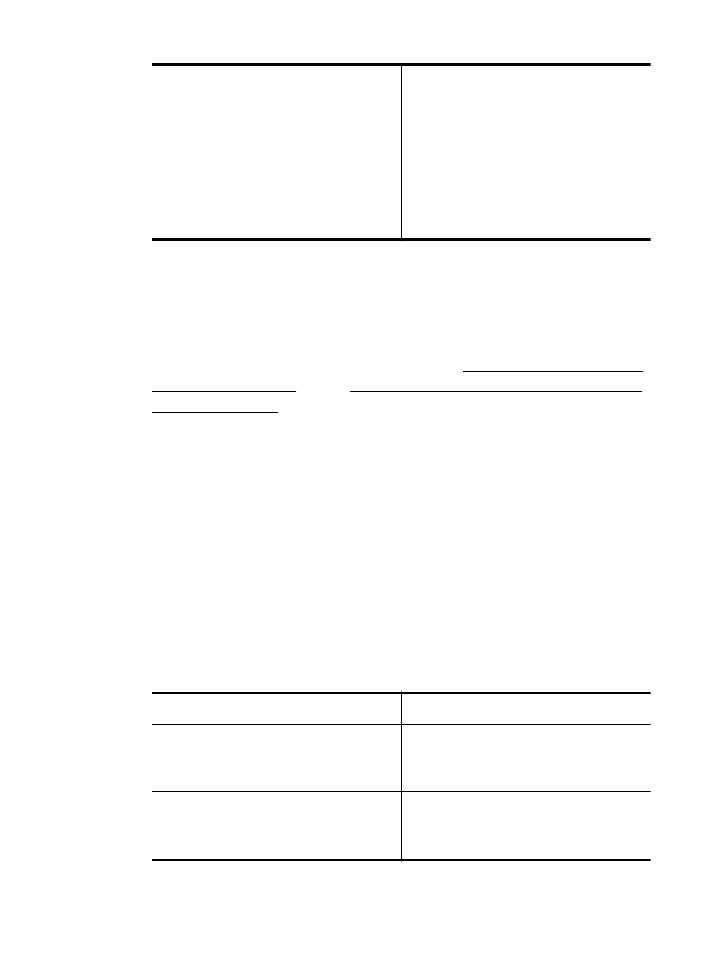
[リッチ テキスト (.rtf)] を選択
します。
または
リストから
[PDF 形式で保存]
ショートカットを選択し、
[ファ
イルの種類
] ドロップダウン メ
ニューから
[検索可能な PDF
(.pdf)] を選択します。
4
.
スキャンを開始するには、
[スキャン] をクリックし、画面の指
示に従います。
Mac OS X の場合
1
.
印刷面を下にしてガラス面の右下隅または
ADF に合わせて原
稿をセットします。
詳細については、スキャナーのガラス面
への原稿のセットまたは自動ドキュメント
フィーダー (ADF)
に原稿をセットを参照してください。
2
.
[HP スキャン 3] アイコンをダブルクリックします。 このア
イコンは、ハードディスクのトップ
レベルにある [アプリケー
ション
] フォルダー内の [Hewlett-Packard] フォルダーに存在
します。
3
.
[HP スキャン] メニューの [基本設定] をクリックします。
4
.
[プリセット] ポップアップ メニューから [ドキュメント] プリ
セットを選択します。
5
.
スキャンを開始するには、
[スキャン] をクリックします。
6
.
スキャンが完了したら、
[HP スキャン] ツールバーの [保存] ボ
タンをクリックします。
7
.
スキャンで使用したい編集可能なテキストの種類を選択しま
す。
実行内容
...
手順
原稿のテキストだけが、フォー
マットなしで抽出されます。
[フォーマット] ポップアップ メ
ニューから
[TXT] を選択しま
す。
原稿のテキストと一部のフォー
マットが抽出されます。
[フォーマット] ポップアップ メ
ニューから
[RTF] または [PDF
検索可能
] を選択します。
8
.
[保存] をクリックします。
ドキュメントを編集可能なテキストとしてスキャンする
51